Söker du efter en lättanvänd, icke-linjär videoredigerare för Linux? Då kan Vidiot vara värt att undersöka. Det är ett simpelt redigeringsverktyg som passar särskilt bra för nybörjare. Programmet hanterar grundläggande funktioner som klippning, hastighetsjustering, övergångar, textinfogning och andra viktiga redigeringsbehov.
Vidiot är tillgänglig för Linux och utvecklaren har gjort programmet tillgängligt för Ubuntu och Debian via nedladdningsbara DEB-paket. Det finns även möjlighet att installera applikationen via en fristående TarGZ-arkivfil och via Snap Store som ett Snap-paket. Här följer instruktioner för hur du får det att fungera på din Linux-dator.
Installationsanvisningar för Ubuntu
För att installera Vidiot på din Ubuntu, börja med att öppna ett terminalfönster. Du kan göra det genom att trycka på Ctrl + Alt + T eller genom att söka efter ”Terminal” i applikationsmenyn.
I terminalfönstret, använd kommandot wget för att ladda ner den senaste versionen av Vidiot. Alternativt kan du besöka SourceForge och ladda ner filen ”Vidiot-0.3.34-i386.deb” via din webbläsare.
wget https://sourceforge.net/projects/vidiot/files/Vidiot-0.3.34-i386.deb/download -O ~/Downloads/Vidiot-0.3.34-i386.deb
När filen är nedladdad, använd kommandot cd för att navigera till mappen ”Nedladdningar” där DEB-paketet finns. Sedan använder du kommandot sudo apt install för att installera Vidiot på din dator.
sudo apt install ./Vidiot-0.3.34-i386.deb
Installationsanvisningar för Debian
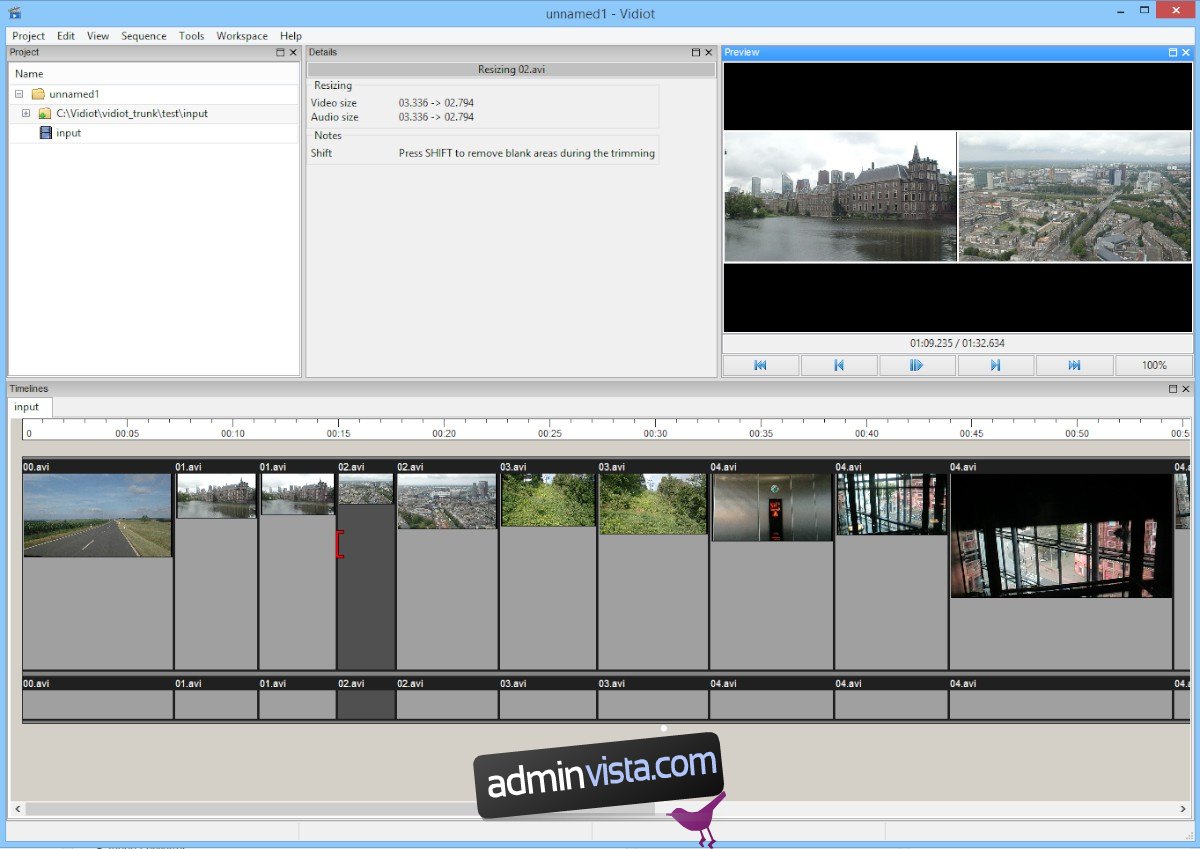
Vidiot kan användas på Debian genom att ladda ner DEB-paketet som finns tillgängligt på projektets SourceForge-sida. För att påbörja nedladdningen, öppna ett terminalfönster på ditt Debian-skrivbord.
Du kan öppna terminalen genom att trycka på Ctrl + Alt + T eller genom att söka efter ”Terminal” i applikationsmenyn. Använd sedan kommandot wget för att ladda ner den senaste versionen av Vidiot DEB-paketet. Alternativt kan du gå till SourceForge och ladda ner filen ”Vidiot-0.3.34-i386.deb” via webbläsaren.
wget https://sourceforge.net/projects/vidiot/files/Vidiot-0.3.34-i386.deb/download -O ~/Downloads/Vidiot-0.3.34-i386.deb
Efter nedladdningen av DEB-paketet, behöver du gå till mappen ”Nedladdningar”. Använd kommandot cd för att öppna mappen, eller klicka på ”Nedladdningar” i Debians filhanterare.
cd ~/Downloads/
Inuti mappen ”Nedladdningar” använder du kommandot dpkg -i för att installera den senaste versionen av Vidiot på din Debian-dator.
sudo dpkg -i Vidiot-0.3.34-i386.deb
Efter att paketet har installerats, kan du behöva åtgärda eventuella beroendeproblem som kan ha uppstått under installationen.
sudo apt-get install -f
Installationsanvisningar för Arch Linux
Tyvärr finns det för närvarande inget officiellt sätt att installera Vidiot på Arch Linux. Det är inte heller tillgängligt via Arch Linux AUR. Om du vill använda programmet på ditt Arch-system, är Snap ett alternativ.
Innan installationen via Snap, se till att du har Snapd-runtime installerad från AUR. Om du inte har det, följ en guide för installation av Snapd. När det är klart, kan du använda kommandot sudo snap install vidiot för att installera Vidiot.
sudo snap install vidiot
Installationsanvisningar för Fedora
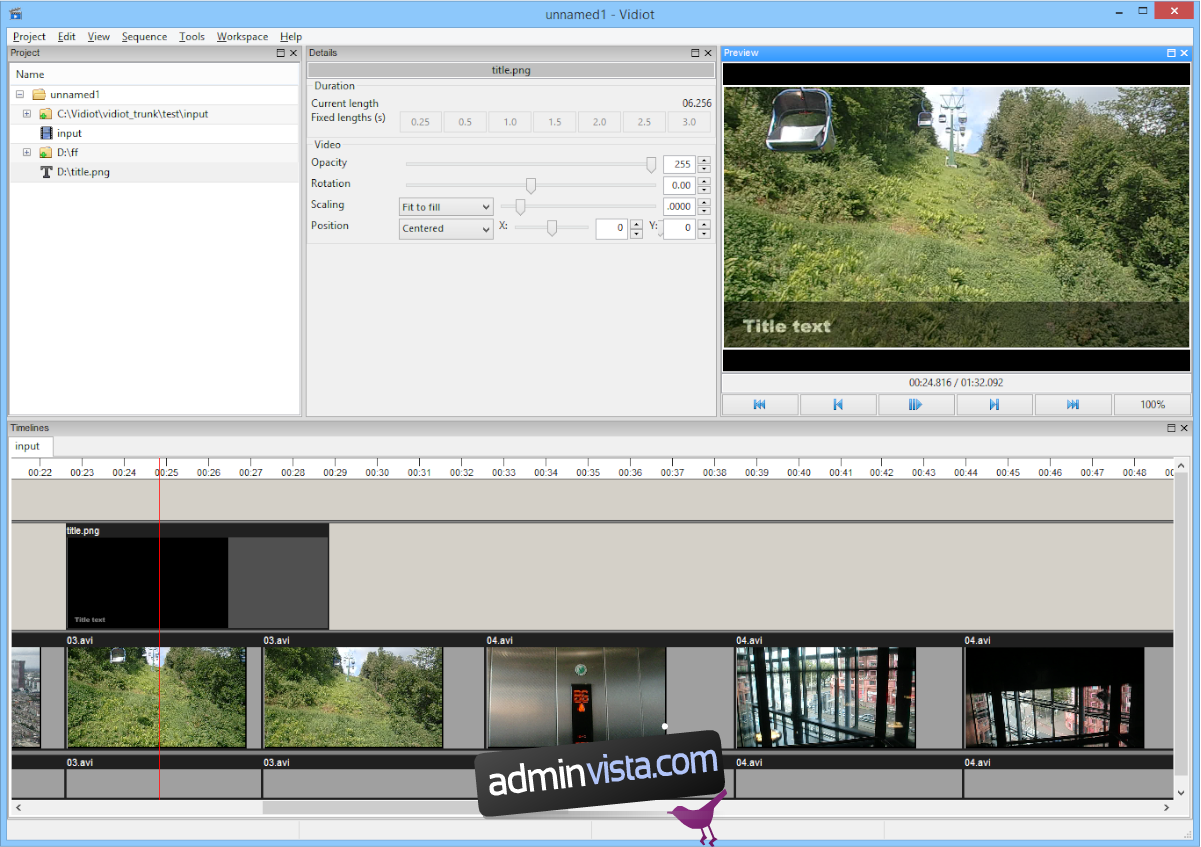
Vidiot är kompatibelt med Fedora Linux, men det finns ingen RPM-paketfil tillgänglig. Därför behöver du använda Snap Store för att installera programmet på ditt Fedora-system.
För att installera Vidiot på Fedora, se till att du har ”Snapd”-runtime installerad via Fedora DNF-pakethanterare. Följ en guide om du inte har installerat Snapd.
När Snapd är installerat, kan du installera Vidiot. Använd kommandot sudo snap install vidiot för att installera applikationen.
sudo snap install vidiot
Installationsanvisningar för OpenSUSE
Precis som för Arch Linux och Fedora Linux, finns det inget direkt sätt att ladda ner och installera Vidiot på OpenSUSE. Utvecklarna har inte skapat ett RPM-paket för appen. Lyckligtvis kan OpenSUSE köra Snap, vilket gör det möjligt att installera appen.
För att installera den senaste versionen av Vidiot på ditt OpenSUSE-system, börja med att installera ”Snapd” med Zyppers pakethanterare. Efter att Snap runtime är inställt på din OpenSUSE-dator, kan du installera Vidiot med kommandot sudo snap install vidiot.
sudo snap install vidiot